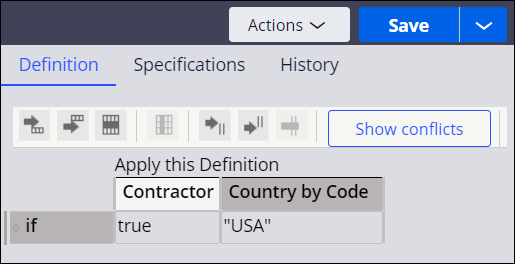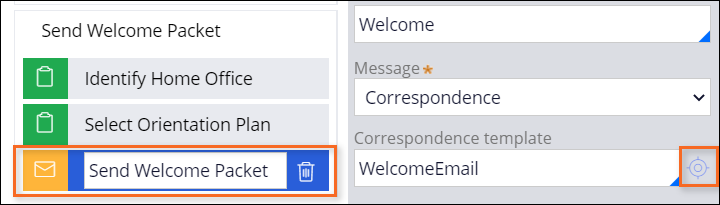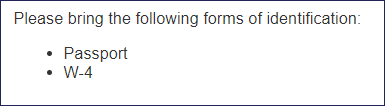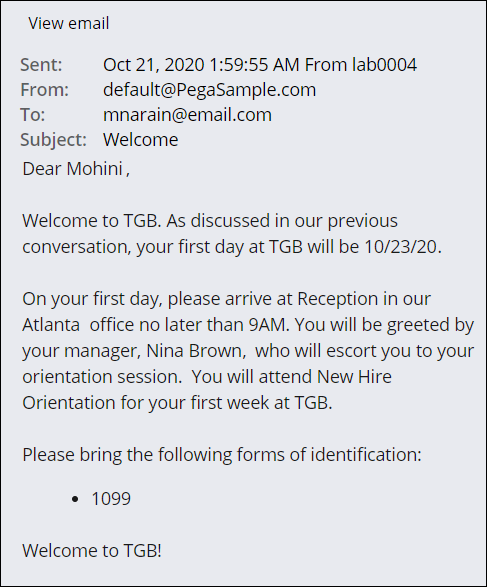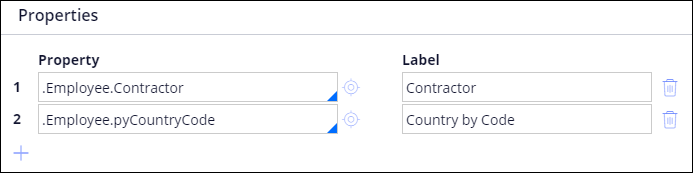
Puesta en circunstancia de reglas en múltiples variables
3 Tareas
30 minutos
Escenario
Como parte del proceso de incorporación, TGB envía un correo electrónico que indica la fecha de inicio del trabajo a cada empleado y contratista nuevos. En este correo electrónico, también se le recuerda al empleado o contratista que debe traer documentación específica el primer día de trabajo en TGB. Los socios comerciales del Departamento de Recursos Humanos (RR. HH.) quieren personalizar los correos electrónicos por país y estado del empleado, para indicarle al empleado que traiga la documentación adecuada el primer día.
Circunstancie el correo electrónico de bienvenida en dos propiedades: .pyCountryCode y .Contractor. Tiene que crear tres versiones circunstanciadas del correo electrónico de bienvenida como se describe en la siguiente tabla.
| Contratista | Código de país | Documentos |
|---|---|---|
| true | USA | 1099 |
| false | USA | W4 |
| false | GBR | P45 |
Nota: Puede personalizar las condiciones de circunstancia de sus países con la documentación impositiva pertinente.
- Crear una plantilla de circunstancia usando las propiedades de código de país y contratista
- Crear una definición de circunstancia para cada uno de los escenarios
- Circunstanciar el correo electrónico de bienvenida para cada conjunto de condiciones y hacer referencia al documento impositivo correspondiente en cada versión circunstanciada
La siguiente tabla incluye las credenciales que necesita para completar el reto.
| Función | Nombre de usuario | Contraseña |
|---|---|---|
| Senior System Architect | SSA@TGB | pega123! |
Nota: Su entorno de práctica podría admitir la compleción de varios retos. Como resultado, es posible que la configuración que se muestra en el tutorial del reto no coincida exactamente con su entorno.
Recorrido del Reto
Tareas detalladas
1 Crear una plantilla de circunstancias
- En Dev Studio, desde Application Explorer, haga clic con el botón secundario en el tipo de caso de incorporación y seleccione Create > Technical > Circumstance Template (Crear > Técnico > Plantilla de circunstancias).
-
Cree la plantilla de circunstancias con la siguiente información.
Propiedad Valor Etiqueta ContractorStatusAndCountry Aplicar a TGB-HRApps-Work-Onboarding - Configure la plantilla de circunstancias con la siguiente información.
Propiedad Etiqueta .Employee.Contractor Contratista .Employee.pyCountryCode País por código - Guarde los cambios en la plantilla de circunstancias.
2 Crear definiciones de circunstancias
-
Desde Application Explorer, haga clic con el botón secundario en el tipo de caso de incorporación y seleccione Create > Technical > Circumstance Definition (Crear > Técnico > Definición de circunstancias).
-
Cree la definición de circunstancias con la siguiente información.
Propiedad Valor Etiqueta USContractor Nombre de la plantilla ContractorStatusAndCountry Aplicar a TGB-HRApps-Work-Onboarding -
Establezca el valor Contractor (Contratista) como true (verdadero) y Country by Code (País por código) como "USA" (EE. UU.).
- Guarde los cambios en la definición de circunstancias.
-
Cree una segunda definición de circunstancias con la siguiente información.
Propiedad Valor Etiqueta USEmployee Nombre de la plantilla ContractorStatusAndCountry Aplicar a TGB-HRApps-Work-Onboarding
Definición Contratista = falso
Código de país = "USA"
-
Cree una tercera definición de circunstancias con la siguiente información.
Propiedad Valor Etiqueta GBEmployee Nombre de la plantilla ContractorStatusAndCountry Aplicar a TGB-HRApps-Work-Onboarding Definición Contratista = falso
Código de país = "GBR"
3 Circunstanciar un correo electrónico
- Abra el tipo de caso de incorporación.
- Seleccione el paso Send Welcome Packet (Enviar paquete de bienvenida) para identificar la correspondencia usada para enviar el correo electrónico de bienvenida.
- Haga clic en el ícono de punto de mira para abrir la plantilla de correspondencia WelcomeEmail.
Tip: En la ventana emergente, seleccione la regla WelcomeEmail antigua basada en la fecha y la hora de actualización más recientes.
- Haga clic en Save as > Specialize by circumstance (Guardar como > Especializar por circunstancia) para crear una versión circunstanciada del registro.
- En el campo Template (Plantilla), escriba ContractorStatusAndCountry.
- En el campo Definition (Definición), escriba o seleccione USEmployee.
- Cree y abra el formulario Correspondence rule (Regla de correspondencia) para editar el texto del correo electrónico de bienvenida.
- Agregue W-4 a la lista de documentos en el texto de correspondencia.
- Guarde los cambios en la regla de correspondencia.
- Repita los pasos 4 a 9 para especializar la plantilla de correspondencia WelcomeEmail dos veces más para las definiciones de circunstancias USContractor y GBEmployee.
- Modifique el texto de la plantilla de correspondencia usando la siguiente información para cada circunstancia.
Circunstancia Formulario del contratista USContractor Especifique que el empleado debe traer un formulario 1099. GBEmployee Especifique que el empleado debe traer un formulario P45.
Confirme su trabajo
- Cree un nuevo caso de incorporación.
- En el paso Collect Employee Info (Recopilar información del empleado), complete los campos obligatorios, seleccione Contractor (Contratista) y escriba USA en el código de país.
- Avance en el caso hasta el paso Select Seating Location (Seleccionar ubicación de asientos).
Nota: Puede especificar cualquier valor para completar los pasos. Lo que introduzca no afectará el ejercicio.
- Abra el correo electrónico adjunto y verifique que el contenido coincida con la versión circunstanciada de la regla.
Nota: Es posible que tenga que actualizar el caso para que aparezca el archivo adjunto del correo electrónico.
- Cree los casos adicionales para probar las condiciones "employee/USA" y "employee/GBR".
Este Reto es para practicar lo aprendido en el siguiente Módulo:
Disponible en la siguiente misión:
If you are having problems with your training, please review the Pega Academy Support FAQs.
¿Quiere ayudarnos a mejorar este contenido?